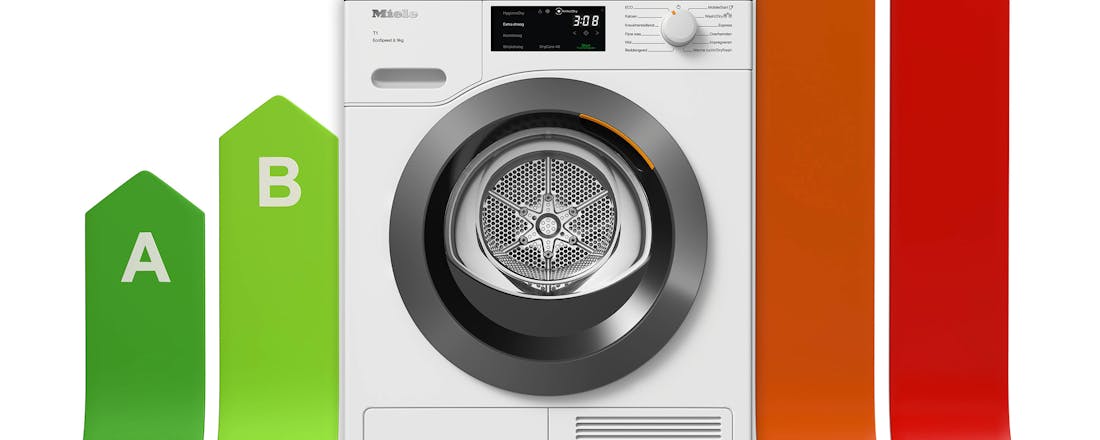Drie handige tips voor de Samsung Galaxy S8
Ben je op zoek naar een nieuwe smartphone? Als je de laatste tijd goed hebt rondgekeken en geluisterd ken je vast en zeker wel de Samsung Galaxy S8. Het is weliswaar niet de goedkoopste smartphone van allemaal, maar je kunt er vele gave dingen mee doen. In dit artikel geven wij je drie handige tips voor Samsungs nieuwste vlaggenschip.
©PXimport
Wil je de Samsung Galaxy S8 kopen, maar twijfel je nog? Dat is ergens wel te begrijpen: er zijn ongelooflijk veel verschillende smartphones te koop en bijna iedere week komen er nieuwe modellen bij. Voor de doorsnee consument wordt het hierdoor niet gemakkelijker om door de bomen -lees: mobiele telefoons- het bos nog te zien. Wat is bijvoorbeeld het verschil tussen het ene en andere vlaggenschip? En waarom kun je beter voor de een kiezen dan voor een ander?
Eén van de vlaggenschepen die met kop en schouders boven de rest uitsteekt, is de Samsung Galaxy S8. Het paradepaardje ziet er niet alleen strak en futuristisch uit met zijn gloednieuwe Infinity Display. Hij is tevens volgestopt met de laatste technologische hoogstandjes. In dit artikel geven wij je drie handige tips wat je zoal met het paradepaardje kunt. Na het lezen van dit artikel wil je waarschijnlijk direct de Galaxy S8 kopen.
1. Het formaat van apps aanpassen
De Samsung Galaxy S8 heeft nou niet bepaald een doorsnee scherm. Aan de zijkanten heeft hij flinterdunne randen of bezels. Ook aan de onder- en bovenkant van de voorzijde heeft Samsung maar weinig ruimte vrijgelaten. Je koopt dus een toestel waarvan het scherm vrijwel heel de voorkant bedekt. Je krijgt dus een groter beeldscherm zonder dat Samsung te veel aan de afmetingen heeft lopen morrelen. Een knappe prestatie van de Zuid-Koreaanse smartphonemaker.
Een groter scherm met dezelfde dimensies betekent dat de beeldverhouding afwijkt van de gangbare telefoons. Dat betekent dat als je apps opstart ze mogelijk niet het volledige scherm benutten, omdat nog niet alle ontwikkelaars hun apps daar op hebben aangepast. En dat is natuurlijk zonde van dat mooie, grote scherm.
Gelukkig heeft Samsung daar een oplossing voor bedacht. In de software zit een mogelijkheid om apps op te schalen. Hierdoor wordt er weliswaar een stukje van de zijkanten afgeknipt, maar dat is beter dan het alternatief: zwarte balken in beeld. Om ervoor te zorgen dat apps het volledige scherm gebruiken, ga je naar Instellingen > Display > Apps over volledige scherm.
2. Bixby uitschakelen
Bixby is de naam van de digitale assistent van Samsung. Deze komt met allerlei nieuwe en handige opties om je leven makkelijker te maken. Zo kun de camera gebruiken om zoekopdrachten uit te voeren over een toeristische trekpleister, kijken waar je jouw favoriete schoenen het goedkoopst kunt kopen en tekstfragmenten te vertalen. Handig als je in het buitenland bent en snel op zoek bent naar specifieke informatie. Ook kun je instellingen dat je een herinnering voor die belangrijke afspraak ontvangt als je bijvoorbeeld thuis of op kantoor aankomt. De mogelijkheden met Bixby zijn eindeloos.
Jammer genoeg werken nog maar weinig van deze functies. Bovendien ondersteunt hij nog niet de Nederlandse taal. Gelukkig is het mogelijk om Bixby uit te schakelen. Dat gaat als volgt. Je houdt een leeg vak op het startscherm ingedrukt. Dan verschijnen er onderin opties om bijvoorbeeld widgets toe te voegen of de achtergrond aan te passen. Als je vanuit dit scherm van links naar rechts veegt, zie je het Hello Bixby scherm. Bovenin vind je een schakelaar om de digitale assistent uit te schakelen. Houd er wel rekening mee dat de Bixby-knop aan de zijkant wel nog steeds werkt. Deze kun je helaas niet uitschakelen.
3. Slimme selecties maken
Je kent het vast wel: je maakt een schermafbeelding, maar wilt eigenlijk niet het gehele scherm kopiëren, maar slechts een gedeelte daarvan. Dat kan met Samsung Galaxy S8. Hiervoor gebruik je de optie Slimme selectie. Voordat je daar gebruik van kunt maken, moet je deze eerst activeren zodat deze in de Edge Panel verschijnt. Deze vind je bij Instellingen > Display > Edge screen. In dat menu vind je de optie Slim selecteren. Schakel deze in.
Zodra je Slim selecteren hebt ingeschakeld in de Edge Panel, kun je slimme selecties maken van je scherm. Hoe? Ga naar het scherm waar je een schermafbeelding van wil maken. Swipe vanaf dit scherm aan de zijkant van het toestel van rechts naar links. Je ziet dan een transparante balk in beeld. Veeg nu net zo lang naar links totdat je Slimme selectie tegenkomt. Je kunt nu een ovaal of rechthoek gebruiken om een selectie van een deel van het scherm te maken. Handig toch?